reklama
Zařízení Windows 8.1 jsou všechna plná počítače - ano, dokonce i tablety - a často podporují SD karty 7 skvělých použití pro staré SD kartyAť už je vaše stará karta SD chudá 64 MB nebo masivní 64 GB, existují různé projekty, jak tyto paměťové karty využít. Přečtěte si více . To vám umožní snadno rozšířit úložiště vašeho počítače. Stačí vložit SD kartu a můžete s ní zacházet jako s „trvalou“ součástí vašeho zařízení. Karta SD bude pravděpodobně pomalejší než vestavěné úložiště vašeho zařízení, ale je to skvělý způsob, jak ukládat hudbu, videa, obrázky a další soubory.
Původní verze Windows 8 neměla velmi dobrou podporu pro SD karty. Nelze snadno přistupovat k nim z aplikací ve stylu Windows 8, aniž byste museli procházet nějakými nejasnými triky na ploše. To se změnilo s Windows 8.1 upgrade Jak upgradovat na Windows 8.1 a jak downgrade zpět na Windows 8Aktualizace systému Windows 8.1 je bezplatná, snadná a umožňuje přístup k novým a vylepšeným funkcím. Je však nemožné jednoduše přejít na nižší verzi Windows 8, pokud nemáte v plánu před aktualizací. Ukažme ... Přečtěte si více
, který nabízí mnohem lepší podporu pro karty SD a micro-SD.Vložte SD kartu
Nejprve si vyzvedněte SD kartu nebo micro-SD kartu. Nezapomeňte si koupit zařízení, které vaše zařízení podporuje, protože některá zařízení mohou podporovat pouze menší karty micro-SD, nikoli větší karty SD.
Po vložení karty SD se zobrazí jako další jednotka s vlastním písmenem jednotky. Můžete ji normálně používat z desktopových aplikací a z okna Průzkumníka souborů. Pokud používáte aplikace ve stylu Windows 8, budete muset udělat další vyladění.
Nastavit výchozí umístění uložení
Nová aplikace pro nastavení počítače umožňuje snadno nastavit vyměnitelnou jednotku jako výchozí umístění pro ukládání obrázků, hudby a videa. Toto je nejjednodušší způsob, jak nastavit SD kartu jako hlavní umístění pro vaše mediální soubory, ale je to omezené. Nemůžete jej například nastavit jako výchozí složku dokumentů.
Chcete-li to provést, stiskněte klávesu Windows Key + I a klikněte na Změnit nastavení počítače. Vyberte možnost PC a zařízení, vyberte možnost Zařízení a poté přejděte dolů, dokud neuvidíte část Výchozí umístění uložení. Klikněte na tlačítko Nastavení a vyberte vyměnitelnou jednotku, kterou chcete použít jako výchozí umístění pro uložení.
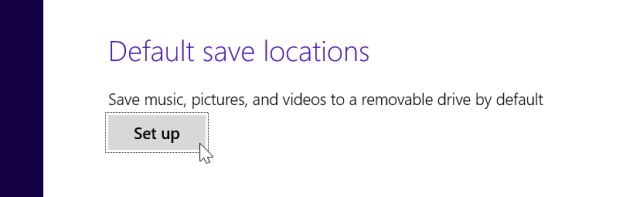
Tímto se vytvoří na kartě SD složky Hudba, Obrázky a Videa. Systém Windows poté tyto složky přidá do knihoven Hudba, Obrázky a Videa a nastaví je jako výchozí umístění pro uložení. Vaše výchozí umístění pro uložení se používají jak v aplikacích ve stylu Windows 8, tak při ukládání souboru do knihovny z desktopové aplikace.
Nezapomeňte, že na vaši SD kartu nepřesunete žádnou existující hudbu, obrázky ani videa. Pokud to chcete udělat, musíte to udělat ručně - další informace najdete v další části.
Správa knihoven z plochy
Aplikace ve stylu Windows 8 používají knihovny. Například hudební aplikace získává hudbu z hudební knihovny, zatímco aplikace pro úpravu fotografií přistupuje k jejím obrázkům z knihovny obrázků. Chcete-li spravovat, kde systém Windows ukládá takové soubory používané aplikacemi ve stylu Windows 8, musíte spravovat své knihovny. Číst náš přehled funkcí knihoven Windows Zajistěte, aby pro vás fungovaly knihovny Windows 7 a 8Knihovny nalezené ve Windows 7 a 8. jsou více než seznam navržených složek pro ukládání dokumentů, hudby, obrázků a videa. Přizpůsobení knihoven není jen vyladěním kvůli vyladění - s ... Přečtěte si více Další informace o tom, jak fungují.
Matouce je, že Microsoft ve výchozím nastavení skrytí knihovny v systému Windows 8.1, přestože to vyžadují aplikace ve stylu Windows 8 a nyní správně fungují s SD kartami. Chcete-li získat přístup k knihovnám, otevřete Průzkumník souborů na ploše, klepněte na kartu Zobrazit na pásu karet, vyberte navigační panel a vyberte Zobrazit knihovny.

Vyberte knihovnu a uvidíte složky uvnitř. Pokud jste jako výchozí místo pro uložení nastavili SD kartu dříve, uvidíte složku na SD kartě a složku v počítači. Můžete odtud přesouvat složky mezi počítačem a kartou SD pomocí vyjmout a vložit.

Chcete-li upravit své knihovny - například možná chcete použít kartu SD jako výchozí umístění pro uložení dokumentů - klepněte pravým tlačítkem myši na knihovnu a vyberte příkaz Vlastnosti. Budete moci přidávat a odebírat složky z knihovny a vybrat, která složka je výchozí umístění pro uložení.
Na rozdíl od systému Windows 8 a předchozích verzí systému Windows můžete do knihoven snadno přidat složky z vyměnitelné jednotky bez použití programy třetích stran pro správu knihoven 2 Nástroje a způsoby správy knihoven WindowsSpolečnost Microsoft učinila některé aspekty správy knihoven Windows poněkud obtížné - co když chcete do knihovny přidat vyměnitelné jednotky nebo síťové sdílené položky? Co když si chcete zvolit vlastní ikonu ... Přečtěte si více .

Uložte stažené soubory na SD kartu
Složka Stažené soubory lze také přesunout na SD kartu. Chcete-li to provést, jednoduše klepněte pravým tlačítkem myši na složku Stažené v okně Průzkumník souborů a vyberte Vlastnosti. Klikněte na kartu Umístění a určete umístění na SD kartě pro složku Stahování.
Kdykoli program něco stáhne do složky ke stažení, bude místo toho uložen do složky Stažené soubory na SD kartě.

Přesuňte SkyDrive na SD kartu
V konečné verzi systému Windows 8.1 lze složku SkyDrive uložit také na SD kartu. SkyDrive používá „inteligentní soubory“ k úspoře místa Jak udržet vaše soubory synchronizované s aplikací SkyDrive v systému Windows 8.1Vzdálené ukládání dat a jejich synchronizace mezi zařízeními nebylo nikdy tak snadné, zejména pokud používáte Windows 8.1. SkyDrive obdržela významnou aktualizaci, která zlepšila jeho integraci s Windows a přidala zajímavou novou funkce. Přečtěte si více , ale pokud se rozhodnete stahovat soubory pro offline použití, může stále ještě využívat dost místa. Přesuňte složku SkyDrive na SD kartu a můžete uvolnit místo na systémové jednotce.
To je stejně jednoduché jako přesunutí složky ke stažení. Jednoduše klepněte pravým tlačítkem myši na složku SkyDrive v okně Průzkumník souborů, vyberte Vlastnosti, vyberte kartu Umístění a vyberte pro ni nové umístění.

Celý tento proces demonstruje vývoj systému Windows od stolního operačního systému k systému navrženému s ohledem na mobilní zařízení. Windows 8 měl špatnou podporu pro SD karty, vyžadující triky pro jejich přidání do knihoven. Windows 8.1 nabízí vylepšenou podporu pro SD karty s možností v nastavení PC, ale mnoho dalších Nastavení stále vyžadují hloubku na plochu - i když používáte malý 8palcový systém Windows tableta.
Nastavili jste Windows 8.1 tak, aby pracoval s SD kartou? Použili jste nějaké další triky, které jsme zde nezmínili? Zanechte komentář a sdílejte je!
Obrázek Kredit: Tim Regan přes Flickr
Chris Hoffman je technologický blogger a všestranný závislý na technologii žijící v Eugene v Oregonu.


